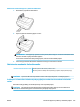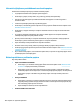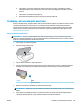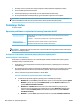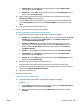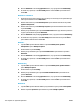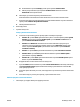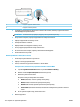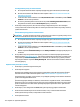User guide
7. Kontakty v tlačovom vozíku utrite suchým tampónom alebo handričkou nepúšťajúcou vlákna.
8. Znova nainštalujte atramentovú kazetu.
9. Zatvorte prístupový kryt a skontrolujte, či sa už chybové hlásenie nezobrazuje.
10. Ak sa chybové hlásenie naďalej zobrazuje, vypnite zariadenie a potom ho znova zapnite.
POZNÁMKA: Ak problémy spôsobuje len jedna atramentová kazeta, môžete ju vybrať a na fungovanie
tlačiarne HP OiceJet 5200 series len s jednou kazetou môžete použiť režim jednej kazety.
Problémy s tlačou
Čo chcete urobiť?
Opravenie problémov so zlyhaním tlače strany (nemožno tlačiť)
HP Print and Scan Doctor Aplikácia HP Print and Scan Doctor je pomôcka, ktorá sa pokúsi automaticky diagnostikovať a
vyriešiť problém.
POZNÁMKA: Táto pomôcka je k dispozícii len v operačnom systéme Windows.
Riešenie problémov so
zlyhanými tlačovými úlohami
Použitie Online sprievodcu riešením problémov od spoločnosti HP.
Ak tlačiareň nereaguje alebo netlačí, získajte podrobné pokyny.
POZNÁMKA: Aplikácia HP Print and Scan Doctor a Sprievodca HP riešením problémov online nemusí byť k
dispozícii vo všetkých jazykoch.
Prečítajte si v Pomocníkovi všeobecné pokyny týkajúce sa zlyhanej tlače
Riešenie problémov s tlačou (Windows)
Skontrolujte, či je tlačiareň zapnutá a či je v zásobníku papier. Ak stále nemôžete tlačiť, skúste vykonať
nasledujúce kroky v uvedenom poradí:
1. Skontrolujte, či sa na displeji tlačiarne zobrazujú chybové hlásenia, a podľa pokynov na obrazovke
odstráňte chyby.
2. Ak je počítač pripojený k tlačiarni prostredníctvom kábla USB, odpojte ho a znova zapojte. Ak je počítač
pripojený k tlačiarni prostredníctvom bezdrôtového pripojenia, skontrolujte funkčnosť pripojenia.
3. Overte, či tlačiareň nie je pozastavená alebo v režime oine.
Overenie, či tlačiareň nie je pozastavená alebo v režime oine
a. V závislosti od operačného systému vykonajte jeden z nasledujúcich postupov:
● Windows 10: V ponuke Štart systému Windows vyberte v zozname aplikácií položku Systém
Windows a potom vyberte položku Ovládací panel. V ponuke Hardvér a zvuk kliknite na
položku Zobraziť zariadenia a tlačiarne.
● Windows 8.1 a Windows 8: Umiestnením kurzora alebo ťuknutím na pravý horný roh
obrazovky otvorte panel kľúčových tlačidiel, kliknite na ikonu Nastavenie, kliknite alebo
ťuknite na položku Ovládací panel a potom kliknite alebo ťuknite na položku Zobraziť
zariadenia a tlačiarne.
● Windows 7: v ponuke Štart systému Windows kliknite na položku Zariadenia a tlačiarne.
108 Kapitola 10 Vyriešenie problému SKWW